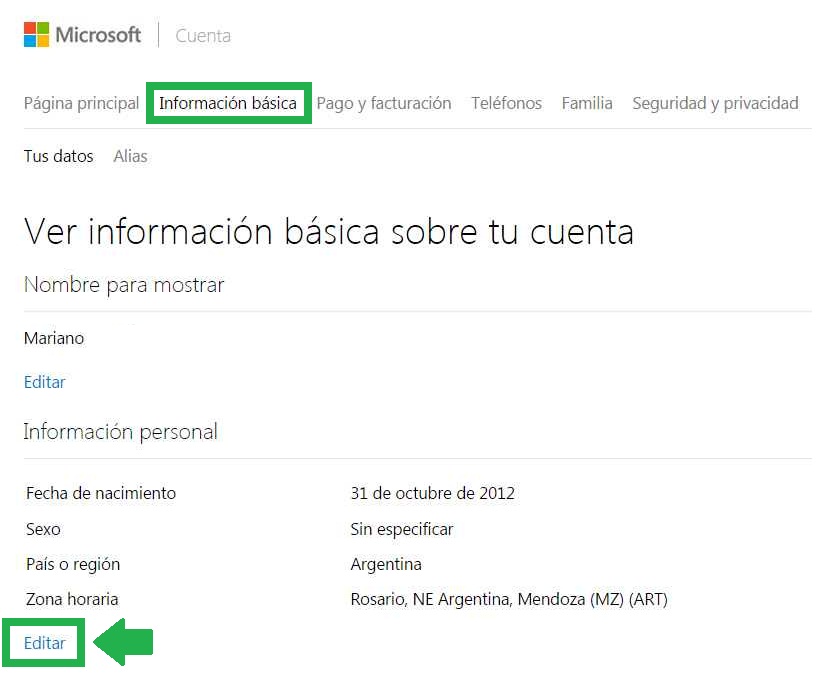En caso de que necesites configurar la zona horaria en Outlook.com te indicaremos los pasos a seguir para lograr tal fin. Resulta muy importante configurar la hora en Outlook.com para así poder evitar cualquier tipo de inconveniente.
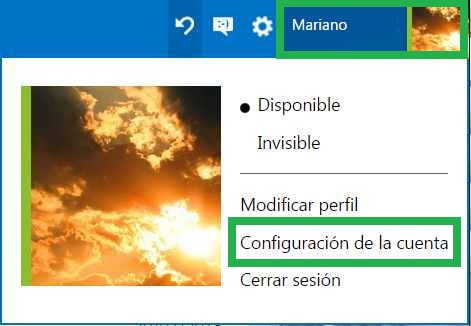
Una vez modificada, la zona horaria, se mantendrá vigente hasta que la cambiemos nuevamente. Tengamos en cuenta que, en caso de contar con varias cuentas de Outlook.com, debe realizarse la configuración en cada una de estas. Por lo tanto, el ámbito de la zona horaria que establezcamos abarca a nuestra cuenta de Outlook.com, el calendario, OneDrive y todos los servicios asociados a la misma.
Cómo configurar la zona horaria en Outlook.com
El primer paso que nos permitirá aprender como configurar la zona horaria en Outlook.com requiere que ingresemos a nuestra cuenta Outlook como lo hacemos habitualmente. Una vez dentro nos encontraremos en la bandeja de entrada y este será el punto de partida para el tutorial.
Una vez listos seleccionaremos el menú ubicado en la esquina superior derecha de la pantalla. Allí podremos observar nuestra foto y nombre de perfil, pulsamos sobre estos para desplegar más opciones. Para continuar seleccionamos «Configuración de la cuenta».
Aquí el sistema requerirá que volvamos a introducir nuestra contraseña como un método de seguridad. Una vez terminado este paso llegaremos a la pantalla de configuración general de la cuenta.
El siguiente paso requiere que ingresemos en la pestaña «Información básica», opción ubicada en la parte superior de la pantalla. Así podremos ver toda la información básica referida a nuestra cuenta, incluida la zona horaria que se muestra en el apartado «Información personal».
Para continuar pulsaremos «Editar» en dicho apartado. Seremos trasladados entonces a una nueva pantalla donde podremos establecer la zona horaria correcta.
Este paso es muy simple de llevar a cabo ya que bastará con seleccionar una ciudad cercana a la nuestra y que mantenga el mismo huso horario. Para finalizar pulsamos «Guardar» y, si todo ha sido correctamente completado, seremos trasladados nuevamente a la pantalla anterior.
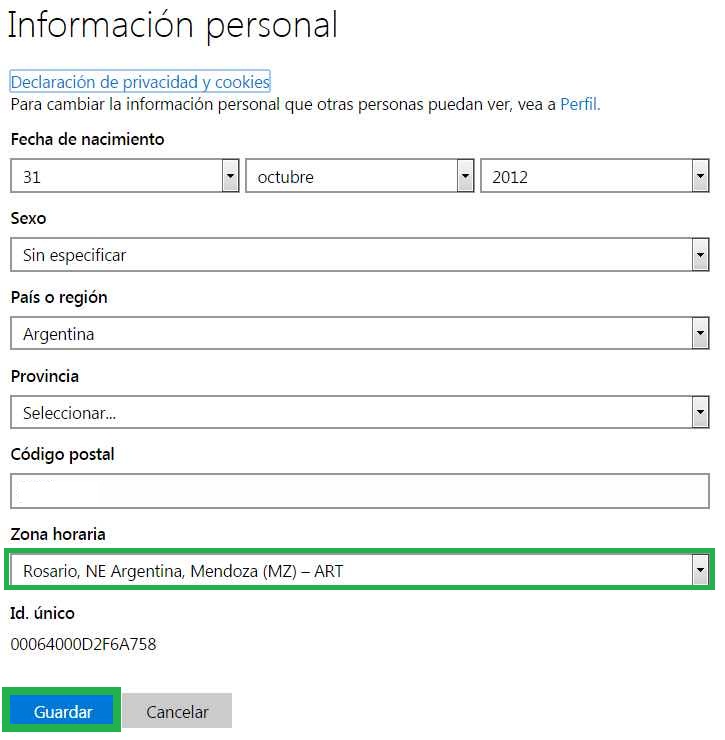
Correos electrónicos con la hora incorrecta
Tal como hemos visto, configurar la zona horaria en Outlook.com de forma correcta no resulta un procedimiento difícil de llevar a cabo. Una vez terminado podremos observar el cambio con la hora correcta en cada correo electrónico recibido y enviado.
Precisamente, el principal problema que reportan los usuarios que no tienen bien configurada esta característica son los correos electrónicos con la hora incorrecta. Los mismos son recibidos y enviados de la forma habitual, no obstante la hora de dichas acciones no se reflejan de forma correcta en nuestra bandeja de entrada.
Una vez que hayamos finalizado el procedimiento para configurar la zona horaria en Outlook.com encontraremos esta y muchas otras ventajas que nos brinda establecer correctamente nuestros datos personales.